U盘启动盘的用途还是比较广泛的,比如开机密码忘记可以用U盘启动盘清除开机密码;系统启动文件丢失可以用U盘启动盘修复引导;重装系统可以用U盘启动盘安装系统;给新硬盘分区可以用U盘启动盘分区,还有其它很多功能不再一一列举。具体使用哪个品牌的U盘启动盘工具,大家可以根据自己的选择进行制作,比较常用的有大白菜、老毛桃、U启动等工具。
为了制作一个U盘启动盘,你需要准备一个8G及以上容量的闲置U盘。选择一个可靠的U盘启动盘制作工具,例如大白菜。打开大白菜制作工具,并将U盘插入电脑。请注意,一般4G以上的U盘默认格式为NTFS系统,所以不要选择FAT格式,否则无法复制大于4G的文件到U盘中。最后,点击一键制作成USB启动盘,完成制作过程。
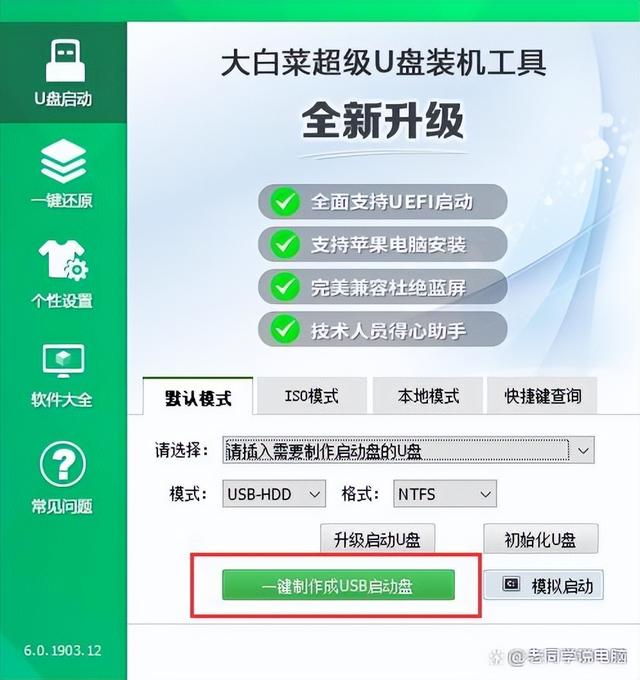
下一步将会提示格式化优盘,点击是即可。
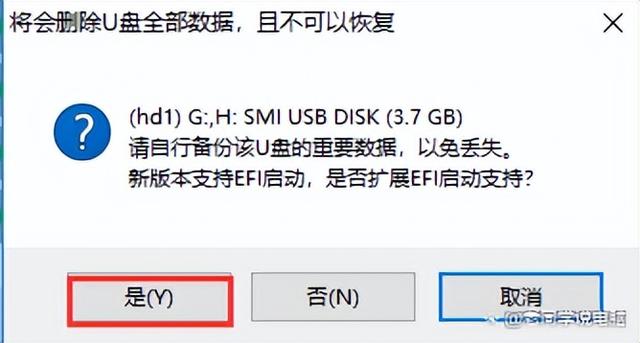
等待制作完成。
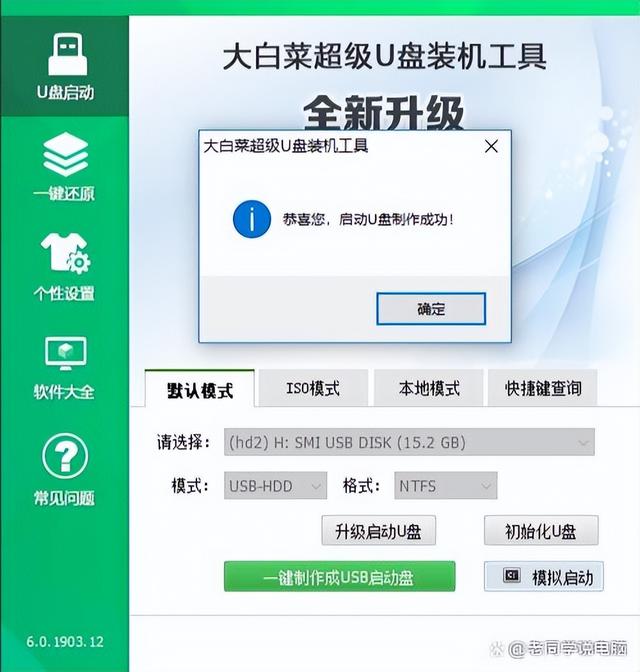
提示U盘制作完成。可以模拟启动试下。
电脑开机启动快捷键可以参考下图。
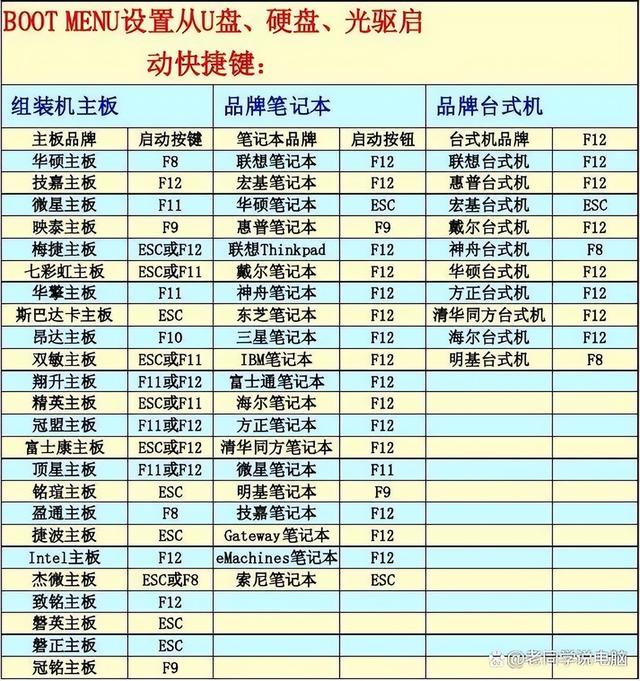
电脑开机启动快捷键,供参考
启动界面如下:
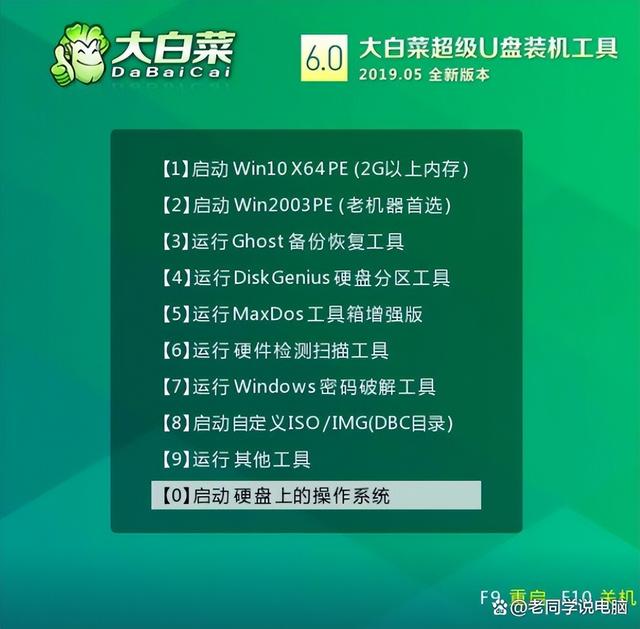
制作U盘启动盘很简单,不同品牌的工具官网都有详细教程,步骤相似。
注意事项:在制作U盘启动盘之前,请确保已经将U盘内重要资料提前转移至其他存储介质。建议使用8G以上容量的U盘,因为U盘内需要放置三个系统,如果容量太小可能无法放下winxp、win7和win10三个系统。制作U盘启动盘完成后,将下载的ghost系统解压后的*.gho文件直接复制到GHO文件夹中,而下载的ISO系统则不需要解压,直接放入ISO文件夹即可。
快去制作一个U盘启动盘试试吧!





